SELECTTYPEの予約システムの多言語機能では、予約フォームのボタンなどのラベルを言語別に設定する事が出来ます。
設定した言語で予約フォームを切り替えることが可能です。
またSELECTTYPEの予約システムでは、作成した予約フォームをリンクさせ「他フォームリンクメニュー」として設置し、各予約フォーム間をお客様が自由に移動することが可能です。
この他フォームリンクから各フォームの詳細情報を表示させることも出来ます。
このブログエントリーでは、他フォームリンクに設置される「詳細」ラベルを多言語設定する方法をご案内します。
〇プレビューモードでの閲覧について
プレビューモードでは多言語機能が無効の状態でも表示を確認することが可能です。
既に予約フォームを運用中の場合には、多言語機能を無効にした状態で設定を進めて、
予約フォームの確認はプレビューモードでされる事をお薦めします。
編集画面の右上にある「予約フォームを表示」→「管理者用プレビューをみる」からプレビューモードで閲覧できます。
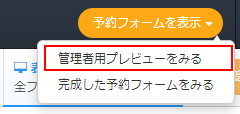
SELECTTYPEにログイン後、ページ上部より「予約フォーム」→「多言語設定」→「カレンダー・検索」とクリックします。
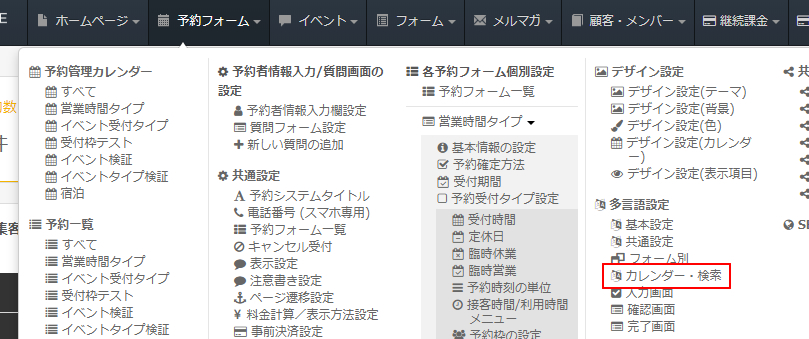
カレンダー・検索の多言語設定画面が表示されました。
サイドメニューより「詳細ラベル」をクリックします。
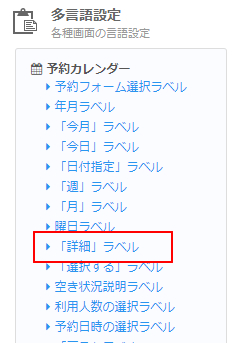
「詳細ラベル」の多言語設定エリアが表示されました。
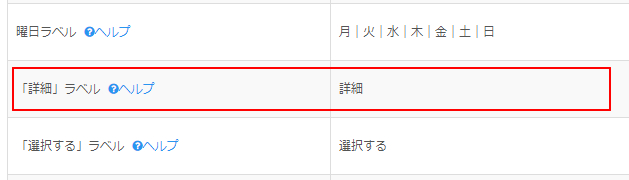
設定項目のヘルプリンクをクリックすると予約カレンダーでどの項目を設定するのか画面キャプチャをご確認いただけます。
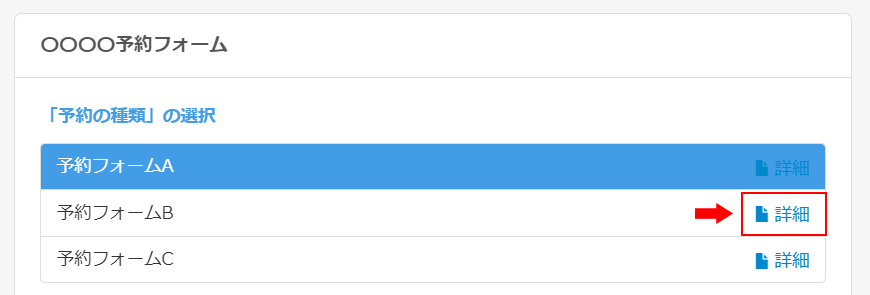
言語別設定ボタンより設定画面を表示します。
設定をしたい希望の言語ボタンをクリックします。
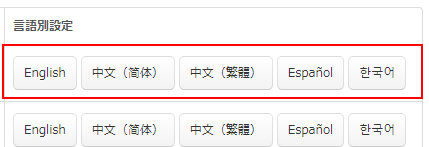
「詳細ラベル」の設定モーダルが表示されました。
曜日ごとに設定したい言語の翻訳テキストを入力して「保存する」ボタンをクリックすると設定が反映されます。
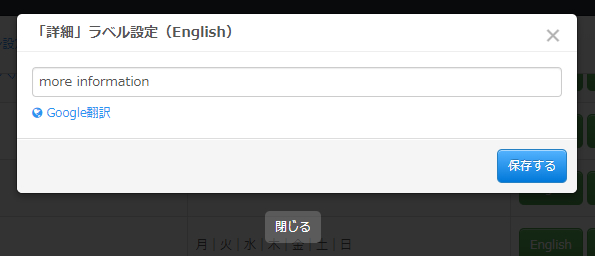
多言語設定された予約カレンダーの「詳細ラベル」の様子です。

このようにSELECTTYPEの予約システム多言語設定機能では、予約フォームの全ての項目を多言語設定する事が出来ます。
インバウンド対策に取り組もうと考えている方は、多言語機能の活用をぜひご検討ください。
SELECTTYPE: 無料でWEBサイト/予約フォーム付き予約システム/イベント管理・セミナー管理システム/メールフォーム付きサポートシステム/各種フォーム作成(アンケート,診断テスト)